Cara mengambil tangkapan layar di s8 samsung plus
- Cara pertama - kami membuat layar dengan tombol
- Cara kedua adalah memegang ujung telapak tangan.
- Bagaimana cara membuat tangkapan layar panjang di Galaxy S8?
- Informasi tambahan tentang mengambil tangkapan layar
- 1. Metode klasik
- 2. Geser melintasi layar
- 3. Screenshot halaman panjang
- 4. Screenshot area sewenang-wenang + gif
- 5. Keterangan
Ada beberapa cara untuk mengambil tangkapan layar di Galaxy S8 dan S8 Plus. Selain itu, beberapa dari mereka cukup tradisional - mereka khas untuk semua smartphone Galaxy lainnya, sementara yang lain adalah "trik" dari model-model khusus ini.
Tidak masalah jika S8 Plus atau hanya S8 diperhitungkan - smartphone memiliki fungsi yang sama (dan memang), yang mana Anda perlu melakukan jenis tindakan yang sama.
Cara pertama - kami membuat layar dengan tombol
Metode standar untuk membuat tangkapan layar adalah menahan tombol home dan tombol power secara bersamaan. Tahan kedua tombol sampai Samsung S8 mengeluarkan suara karakteristik dan gambar pada layar sedikit menurun. Sebagai aturan, tahan tombol tidak lebih dari dua detik.

Setelah membuat foto, pemberitahuan akan muncul di bagian bawah tampilan (dengan thumbnail kecil), dengan mengklik di mana kita akan dapat melihat gambar. Atau Anda dapat membuka galeri sendiri - tangkapan layar yang kami butuhkan akan menjadi foto terakhir.
Untuk Samsung S8 Plus, mungkin tidak nyaman untuk menjepit dua tombol. Lagipula, ukuran tubuhnya tidak terlalu banyak dan memungkinkannya untuk meraihnya sedemikian rupa sehingga dapat secara bersamaan menekan tombol. Karena itu, ada pilihan lain ...
Cara kedua adalah memegang ujung telapak tangan.
Anda juga dapat mengaktifkan opsi khusus dalam pengaturan sistem operasi Android Untuk ini:
- Buka pengaturan.
- Item "Fitur Lanjutan."
- Aktifkan opsi "Palm swipe to Capture".
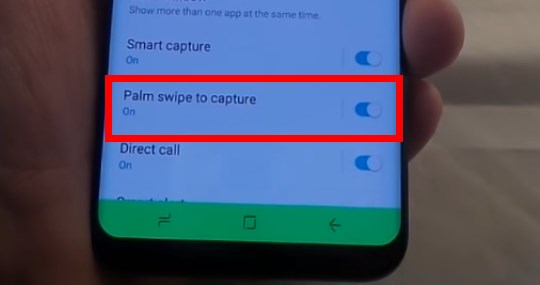
Setelah aktivasi, cukup untuk menahan tepi telapak tangan melintasi layar (dari sisi kiri layar ke kanan) untuk membuat layar.
Bagaimana cara membuat tangkapan layar panjang di Galaxy S8?
Tidak selalu informasi yang kami butuhkan cocok pada satu layar, tetapi saya tidak ingin mengambil selusin tangkapan layar sekaligus. Paling sering, masalah ini mengkhawatirkan pengguna ketika bekerja dengan halaman web. Agar tidak mengotori galeri dengan sejumlah besar pemotretan, setelah kami memotret layar, tidak perlu segera menyimpannya.
Kami melanjutkan sebagai berikut:

Informasi tambahan tentang mengambil tangkapan layar
Jika tidak ada cara yang tampaknya tidak nyaman, Anda dapat melakukannya Main pasar Di mana ada aplikasi khusus dengan satu fungsi - membuat tangkapan layar. Program-program ini nyaman karena kami memilih:
- Kombinasi setelah mana tangkapan layar diambil.
- Anda tidak dapat memotret seluruh layar, tetapi hanya sebagian saja.
- Dimungkinkan untuk segera memproses gambar yang dihasilkan (misalnya, "menutupi" informasi pribadi).
- Pengiriman gambar instan oleh siapa saja cara yang terjangkau - melalui email sms jejaring sosial dan sebagainya
Seperti yang dapat Anda lihat, para insinyur Samsung bahkan menyediakan fungsi yang tampak biasa dan sederhana seperti tangkapan layar, menyediakan banyak pilihan - dari yang paling sederhana (tekan dua tombol) hingga yang lebih eksotis (beberapa gambar yang "direkatkan" menjadi satu). Dan pilihannya selalu bagus!
Vkontakte
Teman sekelas
Berikut ini adalah opsi untuk membuat tangkapan layar aktif Smartphone Galaxy S8 dan S8 + diproduksi oleh Samsung. Tiga metode digunakan untuk ini: tombol daya fisik dan kontrol volume turun, gerakan telapak tangan dan menu asisten. Tidak diperlukan aplikasi tambahan untuk membuat tangkapan layar.
Menggunakan tombol fisik
Samsung mengabaikan tombol Home fisik di Galaxy S8 dan S8 +, memutuskan untuk menggunakan tombol navigasi pada layar. Bagi mereka, dalam pengaturan Anda dapat mengubah tombol Kembali dan Aplikasi Terbaru di tempat. Kurangnya tombol Home fisik berarti meninggalkan metode lama untuk membuat tangkapan layar. Sebelumnya, perlu secara bersamaan menekan tombol home dan tombol power. Ditawarkan pintasan keyboard baru: volume turun dan tombol daya. Tekan mereka juga perlu pada saat yang sama.
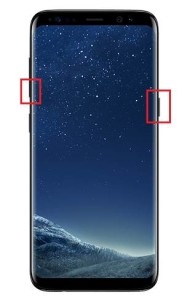
Metode yang sama berfungsi pada perangkat apa pun pada versi Android murni. Sebelumnya, Samsung tidak memperkenalkan opsi ini karena kehadiran tombol Home.
Gerakan telapak tangan
Opsi kedua untuk membuat tangkapan layar di flagships terbaru dan di perangkat lain mana pun Samsung galaxy adalah gerakan telapak tangan di layar. Fitur ini harus diaktifkan di Pengaturan> Fitur Lanjutan> Gerakan Palm untuk membuat tangkapan layar. Anda perlu berlatih sebelum dapat menguasai metode ini.
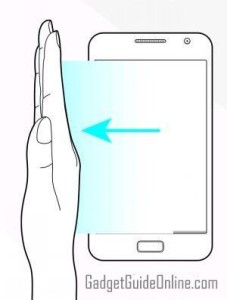
Menggunakan menu asisten
Menu asisten adalah alat untuk pengguna yang membutuhkan bantuan dengan koordinasi ketika bekerja dengan perangkat. Juga menu ini dapat bermanfaat untuk keperluan tertentu. Ini termasuk pembuatan tangkapan layar. Dari tiga metode, ini yang paling mudah, secara default dinonaktifkan. Anda perlu mengaktifkannya di Pengaturan> Fitur Khusus> Koordinasi dan Interaksi> Menu Asisten. Setelah diaktifkan, tombol mengambang muncul di layar beranda. Anda dapat mengekliknya untuk ekspansi dan menemukan opsi untuk membuat tangkapan layar.
Jika Anda tertarik untuk mengambil screenshot layar pada flagship baru Samsung Galaxy S8, maka Anda pasti ada di sini. Untuk menyelesaikan masalah Anda, para insinyur dari perusahaan Korea Selatan menawarkan sebanyak empat metode, Anda hanya perlu memilih opsi sesuai selera Anda dan untuk tugas-tugas Anda.
1. Metode klasik
Opsi ini tersedia di hampir semua ponsel cerdas modern yang menjalankan OS Android. Dan Samsung Galaxy S8 tidak terkecuali. Jadi:
- Pada saat yang sama, kami menahan dan menahan tombol "Volume Turun" dan "Daya".
2. Geser melintasi layar
Metode ini dianggap lebih modern (seperti tombol swipe steeper) dan konon, lebih dari itu, lebih nyaman. Namun, menurut pendapat kami, ini hanyalah masalah selera pribadi.
- Pertama, Anda perlu memeriksa apakah Anda telah mengaktifkan metode ini. Ada opsi yang sesuai di sini: "Pengaturan" -> " Fitur tambahan ”->“ Palm screen shot ”(dalam versi bahasa Inggris -“ Palm swipe ”). Putar sakelar ke "Aktif".
- Buka apa yang kita inginkan zskrinshot.
- Kami memegang ujung telapak tangan pada tampilan dari kanan ke kiri atau dari kiri ke kanan. Permukaan telapak tangan pada saat yang sama harus sepenuhnya menyentuh layar.
- Tangkapan layar secara otomatis disimpan ke galeri.
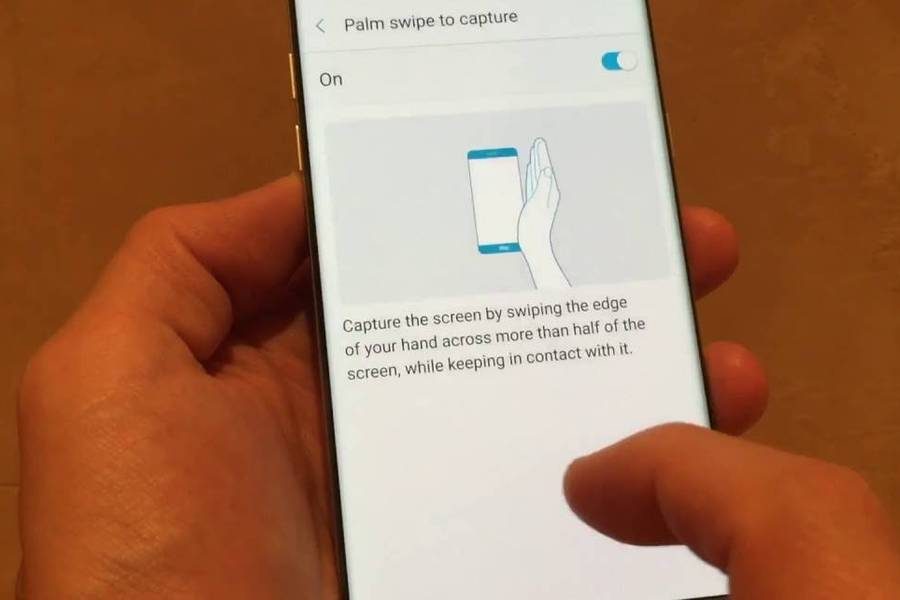
3. Screenshot halaman panjang
Misalkan Anda memutuskan untuk mengambil tangkapan layar dari halaman web yang panjang yang tidak cocok dengan semua pada layar Samsung Galaxy S8. Untuk ini ada cara tambahan, yaitu "upgrade" dari dua sebelumnya.
- Kami memeriksa pengaturan smartphone apakah opsi yang sesuai diaktifkan: "Pengaturan" -> "Fungsi tambahan" -> "Cuplikan Layar" (dalam versi Rusia nama opsi ini diterjemahkan secara tidak benar, dalam aslinya ini disebut "Smart capture", mis. "Smart capture" ).
- Buka apa yang kita inginkan zskrinshot.
- Kami menggunakan salah satu metode utama untuk mendapatkan tangkapan layar.
- Panel dengan tombol akan muncul di bagian bawah layar. Jangan menguap - setelah beberapa detik, itu menghilang dan tangkapan layar disimpan secara otomatis.
- Klik tombol "Scroll capture" di kiri bawah.
- Pengguliran otomatis terjadi, tangkapan layar seluruh area disimpan ke galeri.
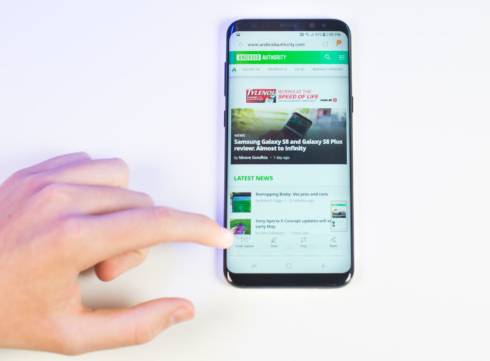
4. Screenshot area sewenang-wenang + gif
Metode ini menggunakan panel Edge panel pintar, yang memungkinkan Anda memilih area di layar (walaupun, pada prinsipnya, Anda dapat mengedit tangkapan layar yang dibuat oleh salah satu metode di atas)
- Buka apa yang kita inginkan zskrinshot.
- Buka panel Edge.
- Gulir sampai menu "Smart select" muncul.
- Pilih salah satu opsi: area persegi panjang, elips atau animasi.
- Tangkapan layar disimpan ke galeri.
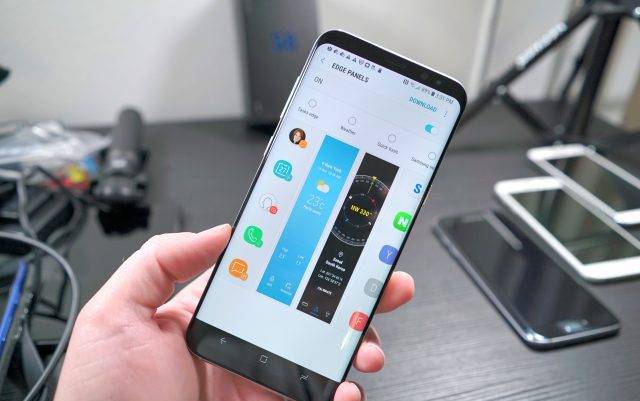
5. Keterangan
- Screenshot disimpan secara default di folder DCIM / Screenshot di Samsung Galaxy S8. Jika diinginkan, dapat ditransfer ke kartu memori microsd . Tetapi cara termudah untuk menemukannya adalah melalui aplikasi Galeri.
- Screenshot disimpan dalam format PNG tanpa kehilangan kualitas (kecuali untuk screenshot GIF animasi).
- Jika salah satu metode mereka tidak berfungsi, maka Anda memiliki firmware non-asli, atau bukan Galaxy S8 (misalnya,).
Bagaimana cara membuat tangkapan layar panjang di Galaxy S8?